Cara meningkatkan FPS di game PC – Pernah merasa jengkel saat bermain game PC karena gambarnya tersendat-sendat? Atau merasa kalah karena reaksimu lambat akibat frame rate yang rendah? Tenang, kamu tidak sendirian! Banyak gamer yang mengalami masalah serupa, dan kabar baiknya adalah kamu bisa meningkatkan FPS di game PC dengan beberapa trik dan pengaturan yang tepat.
Meningkatkan FPS (Frames Per Second) pada game PC berarti membuat permainanmu lebih halus dan responsif. Dengan FPS yang tinggi, kamu akan merasakan pengalaman bermain game yang lebih memuaskan, seperti animasi yang lebih lancar, gerakan yang lebih responsif, dan visual yang lebih tajam. Artikel ini akan membahas berbagai cara untuk meningkatkan FPS di game PC, mulai dari memahami konsep FPS hingga mengoptimalkan perangkat keras, pengaturan game, dan sistem operasi.
Memahami FPS dan Pengaruhnya
FPS (Frames Per Second) merupakan ukuran yang menunjukkan berapa banyak gambar (frame) yang ditampilkan oleh game per detik. Semakin tinggi FPS, semakin halus dan responsif pergerakan dalam game, memberikan pengalaman bermain yang lebih baik. FPS memiliki pengaruh besar terhadap pengalaman bermain game, karena memengaruhi kelancaran, responsivitas, dan kejernihan visual.
Perbedaan Pengalaman Bermain dengan Rentang FPS Berbeda
Berikut adalah tabel yang menunjukkan perbedaan pengalaman bermain game dengan rentang FPS yang berbeda:
| FPS | Pengalaman Bermain |
|---|---|
| 30 FPS | Gerakan terasa tersentak-sentak dan kurang halus, terutama pada adegan cepat. Dapat menyebabkan rasa pusing atau mual pada sebagian orang. |
| 60 FPS | Gerakan lebih halus dan responsif, memberikan pengalaman bermain yang lebih nyaman. Ideal untuk sebagian besar game. |
| 144 FPS | Gerakan sangat halus dan responsif, memberikan keunggulan kompetitif dalam game cepat. Pengalaman bermain yang sangat mulus dan imersif. |
| 240 FPS | Gerakan super halus dan responsif, memberikan keunggulan kompetitif maksimal dalam game cepat. Pengalaman bermain yang sangat imersif dan detail. |
Pengaruh FPS Rendah terhadap Gameplay
FPS yang rendah dapat memengaruhi gameplay dan kinerja game dalam berbagai cara:
- Gerakan Tersentak-Sentak: FPS rendah menyebabkan gerakan karakter dan objek dalam game terasa tersentak-sentak, sehingga sulit untuk mengontrol karakter dengan presisi dan cepat.
- Input Lag: Input lag adalah waktu tunda antara saat pemain menekan tombol dan saat game meresponsnya. FPS rendah dapat menyebabkan input lag, sehingga respon karakter menjadi lambat dan kurang responsif.
- Visual Kabur: FPS rendah dapat menyebabkan gambar dalam game menjadi kabur dan kurang tajam, sehingga detail dalam game menjadi sulit untuk dilihat.
- Kinerja Game Menurun: FPS rendah dapat menyebabkan penurunan kinerja game secara keseluruhan, termasuk penurunan frame rate, stuttering, dan lag.
Mengoptimalkan Perangkat Keras

Meningkatkan FPS di game PC tidak hanya tentang pengaturan grafis, tetapi juga tentang memastikan perangkat keras Anda mampu menjalankan game tersebut dengan lancar. Memilih komponen perangkat keras yang tepat adalah kunci untuk mendapatkan pengalaman bermain game yang optimal.
Spesifikasi Perangkat Keras yang Direkomendasikan
Spesifikasi perangkat keras yang direkomendasikan untuk game PC dapat bervariasi tergantung pada genre game yang Anda mainkan. Game-game yang lebih menuntut secara grafis seperti FPS dan RPG membutuhkan perangkat keras yang lebih kuat dibandingkan dengan game-game yang lebih ringan seperti MOBA atau strategi.
Tabel Spesifikasi Minimal dan Rekomendasi
| Genre | Spesifikasi Minimal | Spesifikasi Rekomendasi |
|---|---|---|
| FPS |
|
|
| RPG |
|
|
| MOBA |
|
|
Meningkatkan Komponen Perangkat Keras
Jika Anda ingin meningkatkan FPS di game PC Anda, ada beberapa komponen perangkat keras yang dapat Anda tingkatkan.
- GPU (Graphics Processing Unit): GPU adalah komponen yang paling penting untuk meningkatkan FPS. Semakin kuat GPU Anda, semakin banyak frame per detik yang dapat dihasilkan. Anda dapat mengganti GPU Anda dengan model yang lebih baru dan lebih kuat, atau menambahkan kartu grafis kedua untuk meningkatkan kinerja. Contohnya, jika Anda saat ini menggunakan NVIDIA GeForce GTX 1060, Anda dapat mengupgradenya ke NVIDIA GeForce RTX 3060 untuk mendapatkan peningkatan FPS yang signifikan.
- CPU (Central Processing Unit): CPU juga berperan penting dalam kinerja game. Jika CPU Anda terlalu lambat, game Anda mungkin mengalami lag atau stuttering. Anda dapat mengganti CPU Anda dengan model yang lebih baru dan lebih cepat, atau melakukan overclocking pada CPU yang sudah Anda miliki untuk meningkatkan kinerjanya. Sebagai contoh, jika Anda menggunakan Intel Core i5-4460, Anda dapat menggantinya dengan Intel Core i7-12700K untuk mendapatkan peningkatan FPS yang lebih baik, terutama dalam game yang membutuhkan banyak prosesor.
- RAM (Random Access Memory): RAM digunakan untuk menyimpan data yang sedang digunakan oleh komputer Anda. Jika RAM Anda terlalu kecil, game Anda mungkin mengalami lag atau stuttering. Anda dapat menambahkan lebih banyak RAM ke komputer Anda untuk meningkatkan kinerjanya. Misalnya, jika Anda memiliki RAM 8 GB, Anda dapat menambahkan 8 GB lagi untuk mencapai 16 GB RAM.
- Storage: Storage digunakan untuk menyimpan data game Anda. SSD (Solid State Drive) jauh lebih cepat daripada HDD (Hard Disk Drive), sehingga dapat meningkatkan waktu loading game dan FPS. Anda dapat mengganti HDD Anda dengan SSD, atau menambahkan SSD tambahan untuk menyimpan game yang paling sering Anda mainkan. Misalnya, jika Anda menggunakan HDD 1 TB, Anda dapat menambahkan SSD 500 GB untuk menyimpan game-game yang paling sering Anda mainkan, sehingga waktu loading menjadi lebih cepat dan FPS meningkat.
Mengatur Pengaturan Game: Cara Meningkatkan FPS Di Game PC
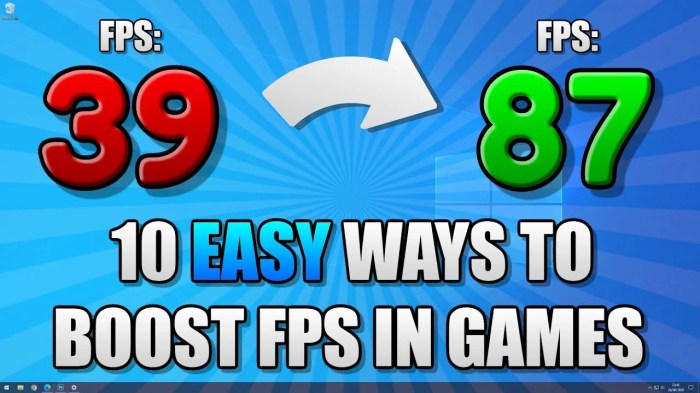
Selain mengoptimalkan hardware dan software, mengatur pengaturan game juga merupakan langkah penting untuk meningkatkan FPS. Game PC umumnya memiliki banyak pengaturan grafis yang dapat memengaruhi kinerja dan tampilan. Mengatur pengaturan ini dengan tepat dapat membantu meningkatkan FPS dan pengalaman bermain game.
Pengaturan Grafis yang Mempengaruhi FPS
Banyak pengaturan grafis yang dapat memengaruhi FPS. Beberapa pengaturan yang paling berpengaruh meliputi:
- Resolusi: Resolusi layar yang lebih tinggi memerlukan lebih banyak daya pemrosesan, yang dapat menurunkan FPS. Mengurangi resolusi dapat meningkatkan FPS secara signifikan.
- Kualitas Tekstur: Tekstur berkualitas tinggi membutuhkan lebih banyak memori dan daya pemrosesan. Mengurangi kualitas tekstur dapat meningkatkan FPS tanpa terlalu memengaruhi kualitas visual.
- Kualitas Bayangan: Bayangan yang realistis membutuhkan banyak sumber daya. Mengurangi kualitas bayangan atau mematikannya sepenuhnya dapat meningkatkan FPS.
- Kualitas Pencahayaan: Pencahayaan yang kompleks juga dapat memengaruhi FPS. Mengurangi kualitas pencahayaan atau mematikan efek pencahayaan tertentu dapat meningkatkan FPS.
- Anti-Aliasing: Anti-aliasing digunakan untuk menghaluskan tepi objek dalam game. Mengurangi kualitas anti-aliasing atau mematikannya dapat meningkatkan FPS.
- Kualitas Efek Visual: Efek visual seperti partikel, asap, dan air dapat memengaruhi FPS. Mengurangi kualitas efek visual atau mematikannya dapat meningkatkan FPS.
- V-Sync: V-Sync digunakan untuk menyinkronkan refresh rate monitor dengan frame rate game. Mematikan V-Sync dapat meningkatkan FPS, tetapi dapat menyebabkan tearing (gambar yang terpecah-pecah).
Mengoptimalkan Pengaturan Game untuk FPS yang Lebih Tinggi
Untuk mendapatkan FPS yang lebih tinggi, Anda perlu mengoptimalkan pengaturan game. Berikut adalah beberapa tips untuk mengoptimalkan pengaturan game:
- Mulai dengan pengaturan grafis rendah: Atur semua pengaturan grafis ke rendah terlebih dahulu. Ini akan membantu Anda mendapatkan FPS yang lebih tinggi dan memastikan game dapat berjalan dengan lancar.
- Tingkatkan pengaturan grafis secara bertahap: Setelah game berjalan dengan lancar, tingkatkan pengaturan grafis secara bertahap. Periksa FPS setelah setiap perubahan pengaturan untuk melihat apakah ada penurunan FPS yang signifikan.
- Prioritaskan pengaturan yang paling berpengaruh: Beberapa pengaturan grafis memiliki pengaruh yang lebih besar terhadap FPS daripada yang lain. Misalnya, resolusi dan kualitas tekstur memiliki pengaruh yang lebih besar daripada kualitas bayangan atau anti-aliasing.
- Eksperimen dengan pengaturan: Setiap game memiliki pengaturan grafis yang berbeda. Eksperimen dengan pengaturan yang berbeda untuk menemukan kombinasi yang optimal untuk FPS dan kualitas visual.
Memilih Resolusi dan Refresh Rate Monitor yang Tepat
Resolusi dan refresh rate monitor juga dapat memengaruhi pengalaman bermain game. Resolusi yang lebih tinggi memberikan kualitas gambar yang lebih baik, tetapi memerlukan lebih banyak daya pemrosesan. Refresh rate yang lebih tinggi menghasilkan gambar yang lebih halus dan responsif, tetapi juga memerlukan hardware yang lebih kuat.
- Resolusi: Resolusi monitor yang lebih tinggi seperti 1440p (2560×1440) atau 4K (3840×2160) memberikan kualitas gambar yang lebih baik, tetapi memerlukan hardware yang lebih kuat untuk mencapai FPS yang tinggi. Untuk mendapatkan FPS yang lebih tinggi, Anda dapat mempertimbangkan untuk menggunakan resolusi yang lebih rendah seperti 1080p (1920×1080).
- Refresh Rate: Monitor dengan refresh rate yang lebih tinggi seperti 144Hz atau 240Hz menghasilkan gambar yang lebih halus dan responsif, terutama dalam game yang cepat. Namun, monitor dengan refresh rate yang lebih tinggi juga memerlukan hardware yang lebih kuat untuk mencapai frame rate yang lebih tinggi.
Mengoptimalkan Sistem Operasi
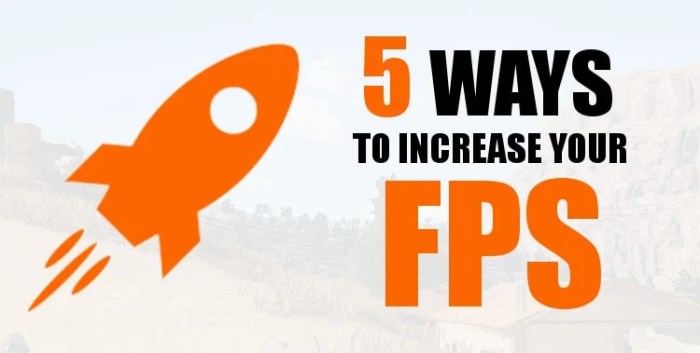
Sistem operasi yang optimal akan membantu game berjalan lebih lancar. Seiring waktu, hard drive dan RAM dapat menumpuk dengan file-file yang tidak perlu, yang dapat memperlambat kinerja sistem Anda. Selain itu, beberapa program yang berjalan di latar belakang juga dapat memengaruhi kinerja game. Dengan membersihkan hard drive dan RAM, serta menonaktifkan program yang tidak diperlukan saat bermain game, Anda dapat meningkatkan FPS dan pengalaman bermain yang lebih lancar.
Membersihkan Hard Drive dan RAM
Membersihkan hard drive dan RAM dapat membantu meningkatkan kinerja sistem Anda secara keseluruhan, termasuk saat bermain game. Berikut adalah beberapa langkah yang dapat Anda lakukan:
- Hapus file-file yang tidak diperlukan: File-file seperti file temporer, file instalasi, dan file sampah dapat memakan ruang hard drive dan memperlambat kinerja sistem. Anda dapat menggunakan Disk Cleanup atau alat serupa untuk menghapus file-file ini.
- Defragmentasi hard drive: Defragmentasi hard drive dapat membantu meningkatkan kinerja dengan mengatur ulang file-file yang terfragmentasi. Meskipun Windows 10 dan 11 sudah memiliki defragmentasi otomatis, Anda dapat melakukan defragmentasi manual jika diperlukan.
- Bersihkan RAM: RAM yang penuh dapat menyebabkan kinerja sistem melambat. Anda dapat menggunakan Task Manager untuk menutup program yang tidak diperlukan dan membebaskan RAM.
Menonaktifkan Program yang Tidak Diperlukan
Beberapa program yang berjalan di latar belakang dapat memengaruhi kinerja game. Program-program ini mungkin tidak terlihat, tetapi mereka dapat menggunakan sumber daya sistem yang berharga. Berikut adalah beberapa contoh program yang dapat memengaruhi kinerja game:
- Program antivirus: Program antivirus dapat menggunakan sumber daya sistem yang signifikan, terutama saat memindai file. Anda dapat menonaktifkan pemindaian real-time atau menunda pemindaian saat bermain game.
- Program update: Program update seperti Windows Update dan driver update dapat menggunakan sumber daya sistem saat mengunduh dan menginstal update. Anda dapat menunda atau menonaktifkan update ini saat bermain game.
- Program streaming: Program streaming seperti Twitch dan YouTube dapat menggunakan sumber daya sistem yang signifikan saat streaming video. Anda dapat menutup program streaming ini saat bermain game.
- Program cloud storage: Program cloud storage seperti Dropbox dan Google Drive dapat menggunakan sumber daya sistem saat menyinkronkan file. Anda dapat menonaktifkan sinkronisasi cloud saat bermain game.
Anda dapat menonaktifkan program yang tidak diperlukan dengan membuka Task Manager (tekan Ctrl+Shift+Esc) dan memilih tab Startup. Anda dapat menonaktifkan program yang tidak diperlukan dengan mengklik kanan dan memilih “Disable”.
Menggunakan Software Tambahan
Selain pengaturan manual, software tambahan dapat membantu meningkatkan FPS di game PC. Software ini biasanya dirancang untuk mengoptimalkan kinerja grafis dan memberikan kontrol yang lebih baik atas pengaturan game.
GeForce Experience dan AMD Adrenalin, Cara meningkatkan FPS di game PC
Dua software populer yang dapat digunakan adalah GeForce Experience dari NVIDIA dan AMD Adrenalin dari AMD. Kedua software ini menawarkan berbagai fitur yang dapat meningkatkan performa game, termasuk:
- Pengaturan Grafis Otomatis: Software ini dapat secara otomatis mendeteksi spesifikasi hardware dan memilih pengaturan grafis optimal untuk game yang ingin dimainkan. Ini dapat membantu mendapatkan FPS terbaik tanpa harus melakukan penyesuaian manual.
- Pengaturan Grafis Manual: Software ini juga memungkinkan pengguna untuk melakukan pengaturan grafis manual, seperti memilih resolusi, tingkat detail, dan kualitas efek visual. Pengguna dapat menyesuaikan pengaturan ini untuk mendapatkan keseimbangan antara kualitas grafis dan FPS.
- Optimasi Kinerja: Software ini dapat melakukan optimasi kinerja untuk meningkatkan FPS, seperti dengan menonaktifkan fitur-fitur yang tidak diperlukan atau menyesuaikan pengaturan power management.
- Rekaman dan Streaming: Beberapa software ini juga menawarkan fitur rekaman dan streaming game, sehingga pengguna dapat merekam gameplay atau melakukan streaming langsung ke platform seperti Twitch atau YouTube.
Cara Menggunakan Software Tambahan untuk Meningkatkan FPS
Berikut adalah langkah-langkah umum untuk menggunakan software tambahan untuk mengoptimalkan pengaturan grafis dan meningkatkan FPS:
- Instal Software: Unduh dan instal GeForce Experience atau AMD Adrenalin, tergantung pada kartu grafis yang digunakan.
- Jalankan Software: Buka software dan login ke akun jika diperlukan.
- Optimalkan Pengaturan: Pilih game yang ingin dioptimalkan dan software akan secara otomatis mendeteksi pengaturan optimal. Jika ingin melakukan pengaturan manual, pilih opsi “Pengaturan Grafis” atau “Kinerja” di dalam software.
- Terapkan Pengaturan: Simpan pengaturan dan jalankan game untuk melihat peningkatan FPS.
Contoh Pengaturan Grafis
Sebagai contoh, di GeForce Experience, pengguna dapat memilih opsi “Optimalkan untuk Performa” untuk mendapatkan FPS terbaik. Software ini akan secara otomatis menyesuaikan pengaturan grafis seperti resolusi, tingkat detail, dan kualitas efek visual untuk memaksimalkan FPS. Selain itu, pengguna juga dapat menyesuaikan pengaturan grafis secara manual dengan memilih opsi “Pengaturan Grafis Manual”. Di sini, pengguna dapat menyesuaikan pengaturan seperti kualitas tekstur, kualitas bayangan, dan kualitas efek visual untuk mendapatkan keseimbangan antara kualitas grafis dan FPS.
Meningkatkan FPS di game PC tidak selalu membutuhkan pengeluaran besar. Dengan memahami dasar-dasar FPS dan menerapkan beberapa tips yang telah dijelaskan, kamu bisa merasakan perbedaan signifikan dalam pengalaman bermain game. Ingat, setiap game memiliki kebutuhan dan pengaturan yang berbeda, jadi jangan ragu untuk bereksperimen dan menemukan kombinasi yang tepat untuk mendapatkan FPS terbaik di game favoritmu.
Pertanyaan dan Jawaban
Apakah meningkatkan FPS akan membuat game terlihat lebih bagus?
Tidak selalu. Meningkatkan FPS akan membuat game lebih lancar dan responsif, namun kualitas grafisnya tidak selalu meningkat. Kualitas grafis bergantung pada pengaturan grafis game, resolusi monitor, dan kemampuan kartu grafis.
Apakah meningkatkan FPS akan membuat game lebih berat?
Tidak, justru sebaliknya. Meningkatkan FPS biasanya membuat game lebih ringan karena mengurangi beban pada sistem.
Bagaimana cara mengetahui FPS di game?
Kebanyakan game memiliki fitur built-in untuk menampilkan FPS. Kamu juga bisa menggunakan aplikasi pihak ketiga seperti Fraps atau MSI Afterburner.

